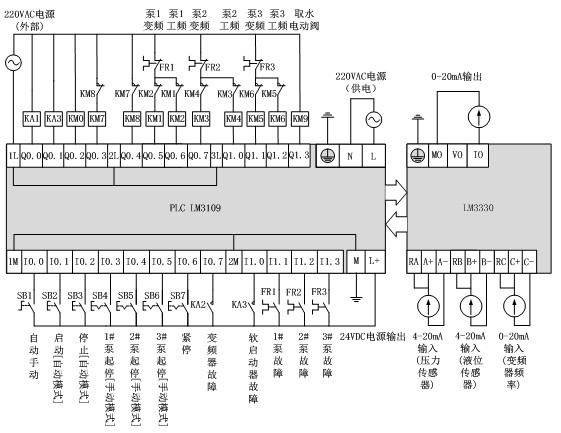
简介
本文档将指导您如何下载和上传程序到西门子 PLC S7-200 系列 PLC。我们将介绍必要的硬件、软件和步骤,让您轻松完成任务。
所需硬件
- 西门子 PLC S7-200 CPU
- 西门子编程电缆(如 PPI 电缆或 以太网电缆)
- 带有编程软件(如 STEP 7 MicroWIN)的计算机
所需软件
- STEP 7 MicroWIN(或更高版本)
下载程序
- 打开 STEP 7 MicroWIN 软件。
- 将编程电缆连接到 PLC 和计算机。
- 在 STEP 7 MicroWIN 中,转到 "在线" 菜单。
- 选择 "下载到 PLC"。
- 选择 PLC 的通信接口(如 PPI 或 以太网)。
- 下载程序。
上传程序
- 打开 STEP 7 MicroWIN 软件。
- 将编程电缆连接到 PLC 和计算机。
- 在 STEP 7 MicroWIN 中,转到 "在线" 菜单。
- 选择 "从 PLC 上传"。
- 选择 PLC 的通信接口(如 PPI 或 以太网)。
- 上传程序。
故障排除
如果在下载或上传程序时遇到问题,请尝试以下步骤:- 检查编程电缆的连接。
- 确保 PLC 和计算机使用相同的通信接口。
- 检查 PLC 的通信参数是否正确。
- 确保 STEP 7 MicroWIN 软件版本与 PLC 兼容。
- 尝试使用不同的编程电缆或计算机。
- 联系西门子技术支持。
结论
通过遵循这些步骤,您可以轻松下载和上传程序到西门子 PLC S7-200 系列 PLC。如果您遇到任何问题,请不要犹豫地寻求技术支持。本文原创来源:电气TV网,欢迎收藏本网址,收藏不迷路哦!








添加新评论